С 15.06.2022 г. IE 11 не поддерживается
IE11 станет недоступным с 14.02.2023. Сайты, созданные для IE, можно перезапустить в режиме IE в Microsoft Edge.

Microsoft SQL Server 2008 R2 Express с пакетом обновления 2 (SP2) является бесплатной базой данных, обладающей развитыми возможностями, предназначенной для разработки и развертывания SQL Server 2008 R2.
Важно! Если выбрать язык ниже, содержимое страницы динамически отобразится на выбранном языке.
-
Date Published:
26.07.2019
File Name:
SQLEXPRWT_x86_RUS.exe
SQLEXPRWT_x64_RUS.exe
SQLEXPR_x86_RUS.exe
SQLEXPR_x64_RUS.exe
SQLManagementStudio_x64_RUS.exe
SQLManagementStudio_x86_RUS.exe
SQLEXPRADV_x64_RUS.exe
SQLEXPR32_x86_RUS.exe
SQLEXPRADV_x86_RUS.exe
File Size:
350.5 MB
376.0 MB
118.1 MB
132.8 MB
181.7 MB
178.9 MB
1.0 GB
104.9 MB
940.9 MB
Microsoft SQL Server 2008 R2 Express с пакетом обновления 2 (SP2) — это бесплатный, обладающий развитыми функциональными возможностями выпуск SQL Server, который идеально подходит для обучения, разработки и наращивания функциональности приложений для настольных компьютеров, веб-приложений и небольших серверных приложений, а также для распространения через независимых поставщиков программных продуктов.
Основные возможности SQL Server 2008 R2 Express с пакетом обновления 2 (SP2):
- Поддержка хранимых процедур, триггеров, функций и представлений
- Хранение всех видов бизнес-данных с собственной поддержкой XML, FILESTREAM, реляционных и пространственных данных
- Повысились производительность, удобство работы, визуализация, а также степень интеграции с системой Microsoft 2007 Office в службах SQL Server Reporting Services
- Сократились усилия на разработку за счет использования имеющихся знаний T-SQL, ADO.NET Entity Framework и LINQ
- Тесная интеграция с Visual Studio и Visual Web Developer
Выпуски SQL Server 2008 R2 Express с пакетом обновления 2 (SP2):
- SQL Server 2008 R2 Express с инструментами
- SQL Server 2008 R2 Express с дополнительными службами
- SQL Server 2008 R2 Express (только среда выполнения)
- Среда SQL Server 2008 R2 Management Studio Express с пакетом обновления 2 (SP2)
Базовый выпуск Express, поддерживающий разработку. Включает компонент SQL Server 2008 Database Engine и среду SQL Server Management Studio Express
Помимо компонентов SQL Server 2008 Express с инструментами, включает поддержку интегрированного полнотекстового поиска и службы Reporting Services
Включает только компонент SQL Server Database Engine и предназначен для развертывания и распространения через независимых поставщиков программных продуктов
Бесплатное, простое в использовании графическое средство управления, предназначенное для настройки, управления и администрирования SQL Server 2008 R2 Express с пакетом обновления 2 (SP2). В нем также можно управлять экземплярами компонента SQL Server Database Engine, созданными в любом выпуске SQL Server 2008 R2 с пакетом обновления 2 (SP2).
Клиентам, загружающим среду SQL Server Express и SQL Server Management Studio Express впервые, следует загрузить следующий пакет: SQL Server 2008 Express с инструментами.
В статье базы знаний 2630458 приведены дополнительные сведения об основных исправлениях, имеющихся в SQL Server 2008 R2 с пакетом обновления 2 (SP2), для всех выпусков SQL Server. Дополнительные сведения о SQL Server 2008 R2 с пакетом обновления 2 (SP2) см. в заметках о выпуске SQL Server 2008 R2 с пакетом обновления 2 (SP2).
-
Поддерживаемые операционные системы
Windows 7, Windows Server 2003, Windows Server 2008, Windows Server 2008 R2, Windows Vista, Windows XP
- Системная память:
- Минимум 512 МБ для SQL Server Express с инструментами и SQL Server Express with Advanced Services, а также 4 ГБ для служб Reporting Services, которые устанавливаются вместе с SQL Server Express with Advanced Services
- Жесткий диск:
- 2,2 ГБ места на диске
- Процессоры:
- Процессор, совместимый с Pentium III или более мощный (частота 1,0 ГГц или выше)
- Не менее: AMD Opteron, AMD Athlon 64, Intel Xeon с поддержкой Intel EM64T, Intel Pentium IV с поддержкой EM64T (частота 1,0 ГГц или выше)
- Itanium или более мощный (частота 1,0 ГГц или выше)
X86:
X64:
IA64:
Ограничения: SQL Server Express поддерживает 1 физический процессор, 1 ГБ памяти и 10 ГБ места на диске
-
Предварительные требования
Для установки или обновления SQL Server 2008 R2 с пакетом обновления 2 (SP2) требуются права администратора на компьютере.-
Шаг 1. Установите Microsoft .NET Framework 2.0 или более позднюю версию из центра загрузки Майкрософт.
Шаг 2. Загрузите SQL Server Express, щелкнув ссылку SQLEXPR.EXE или SQLEXPR32.EXE на этой странице. Чтобы начать установку немедленно, нажмите кнопку «Выполнить». Чтобы установить SQL Server Express позже, нажмите кнопку «Сохранить».
Примечание. SQLEXPR32.EXE — это пакет меньшего размера, который может быть использован только для установки SQL Server Express на 32-разрядных версиях операционных систем. Пакет SQLEXPR.EXE поддерживает установку на 32- и 64-разрядные версии (установку WOW) операционных систем. Других отличий между этими пакетами нет.Шаг 3. Следуйте указаниям по установке, содержащимся в файле сведений. Описание известных проблем приведено в заметках о выпуске SQL Server 2008 R2 с пакетом обновления 2 (SP2).
В данной статье я подробно опишу процесс установки Microsoft SQL Server 2008 R2 в Windows Server 2008 R2 (для других ОС семейства Windows процесс аналогичен). Во время установки будут выбраны настройки, необходимые для работы с программами 1С:Предприятие 7.7 или 1С:Предприятие 8.х (если вы устанавливаете SQL Server для работы с другими программами, выбор параметров может отличаться).
0. Оглавление
- Что понадобится
- Установка SQL Server 2008 R2
- Настройка Брандмауэра Windows для MS SQL Server 2008 R2
- Администрирование SQL Server 2008 R2
1. Что понадобится
- Компьютер соответствующий минимальным системным требованиям для работы с SQL Server 2008 R2. Подробно о требовании к оборудованию и операционной системе читайте здесь.
- Права администратора на локальном компьютере.
- Установочный диск Microsoft SQL Server 2008 R2 (или образ диска).
- Действующий ключ продукта (не обязательно).
2. Установка SQL Server 2008 R2
Запускаем файл setup.exe с установочного диска Microsoft SQL Server 2008 R2 и соглашаемся на включение основной роли платформы .NET Framework. О том, как установить компоненту .NET Framework 3.5 в Microsoft Windows Server 2008 R2 можно прочитать здесь.
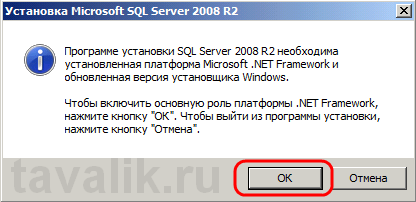
Откроется «Центр установки SQL Server» , переходим на вкладку «Установка» и нажимаем «Новая установка и добавление компонентов к существующей установке» .
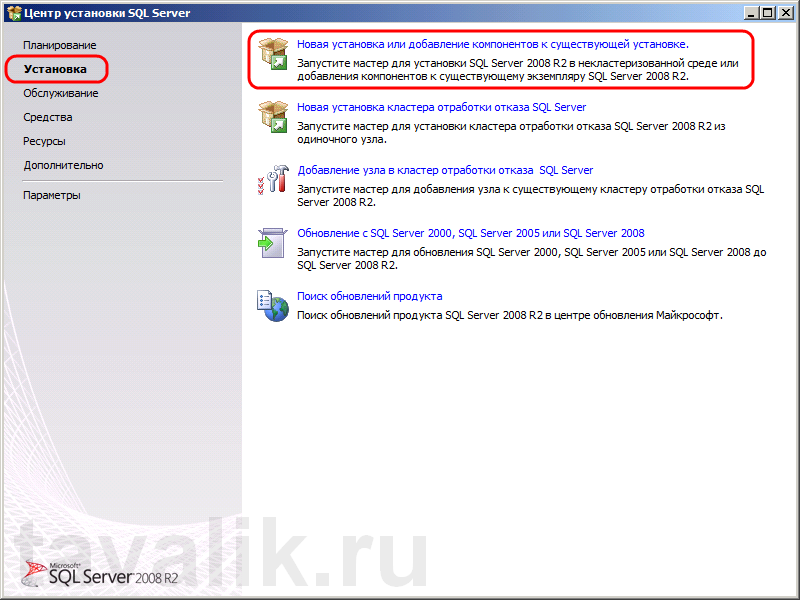
Запустится процедура проверки установки. Если тестирование выявит какие-либо ошибки, необходимо устранить их и повторить операцию. Если все в порядке нажимаем «ОК» .
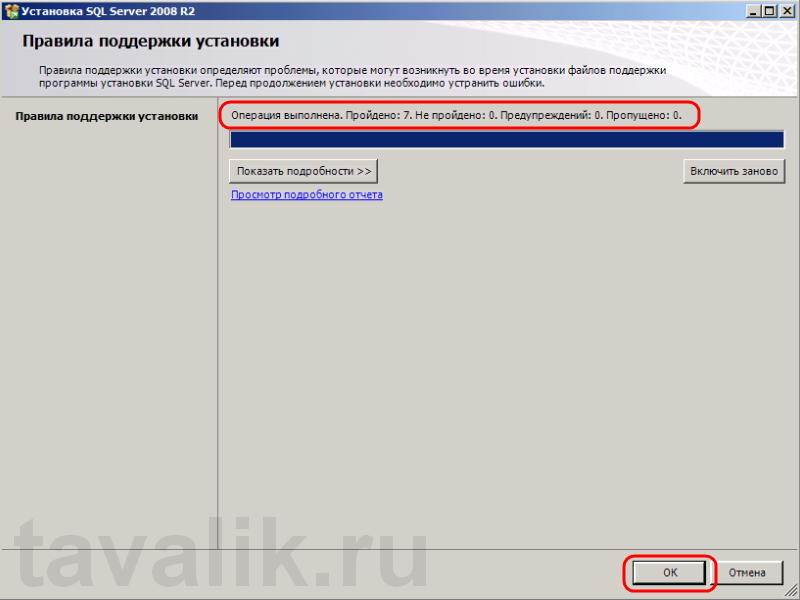
На следующей странице вводим ключ продукта, либо выбираем установку свободного выпуска «Evaluation». В последнем случае SQL Server будет без ограничений работать на протяжении 180 дней со дня установки, после чего потребуется ввести ключ продукта. Определившись с выпуском, нажимаем «Далее» .
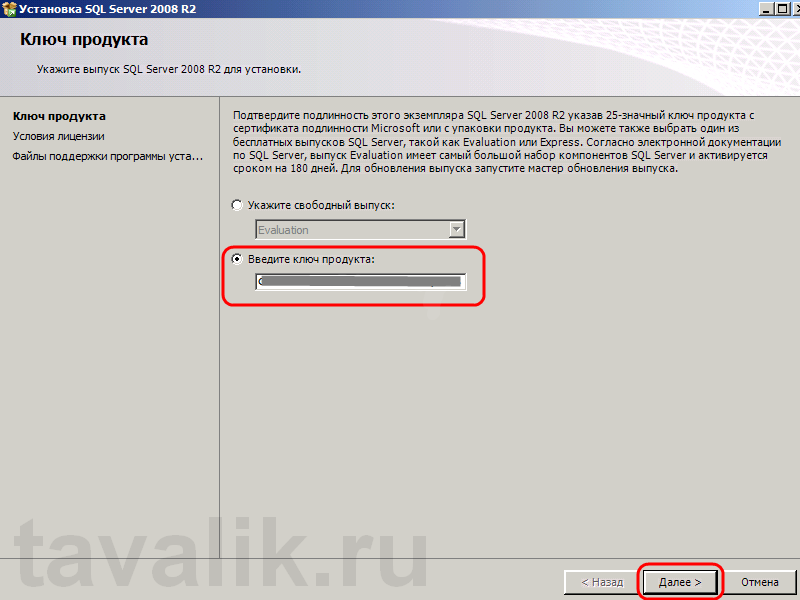
Принимаем условия лицензионного соглашения и нажимаем «Далее» .

Нажимаем «Установить» для установки файлов поддержки программы установки.

Дожидаемся окончания процесса определения проблем, если таковые выявлены, их необходимо устранить и повторить тест. В противном случае нажимаем «Далее» .

На следующем шаге выбираем «Установка компонентов SQL Server» (если вы устанавливаете его не для SharePoint) и нажимаем «Далее» .

Теперь выбираем компоненты для установки. Например для работы программ 1С:Предприятие 7.7 и 1С:Предприятие 8.х (впрочем, как и для большинства других программ) достаточно выбрать лишь компоненты:
- Службы компонента Database Engine
- Средства управления — основные
- Средства управления — полный набор
Все необходимые компоненты можно установить позже, запустив заново установку MS SQL Server. Отмечаем необходимые компоненты и нажимаем «Далее» .
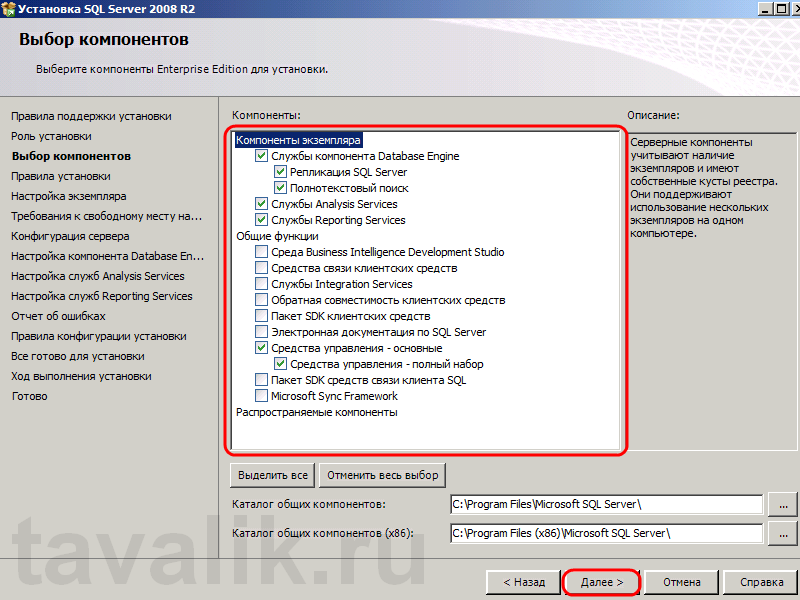
Опять дожидаемся окончания теста определения возможности установки и нажимаем «Далее» .

Теперь необходимо ввести имя именованного экземпляра SQL Server или оставить имя экземпляра по умолчанию (MSSQLSERVER). На одном изолированном сервере возможно устанавливать до 50 именованных экземпляров MS SQL Server 2012 и до 25 в отказоустойчивом кластере при использовании общего диска кластера. Экземпляр по умолчанию может быть только один. Выбрав тип установки, жмем «Далее» .

После проверки необходимого свободного места на диске, снова жмем «Далее» .

Теперь необходимо выбрать тип запуска служб. Для службы «Агент SQL Server» можно выбрать тип запуска «Вручную» , если вы не собираетесь использовать его постоянно. Остальные службы запускаются в автоматическом режиме. После ввода настроек переходим на вкладку «Параметры сортировки» .

Здесь требуется выбрать параметры сортировки, необходимые для того приложения, которое будет работать с SQL Server.
Будте внимательны, параметры сортировки устанавливаются один раз и поменять их уже нельзя!
Указав правильные значения жмем «Далее» .

На данной странице необходимо выбрать режим проверки подлинности для компоненты Database Engine (администрирование баз данных). Выбираем «Смешанный режим» , придумываем сложный пароль для встроенной учетной записи sa (system administrator) и обязательно записываем его (среди прочего) на бумажный носитель. Как говорится, тупой карандаш лучше острой памяти. Можно также использовать для этих целей специальные менеджеры паролей, например бесплатную программу KeePass. Затем определим пользователей Windows, которые смогут работать с Database Engine (как минимум текущего пользователя) и перейдем на вкладку «Каталог данных» .

Здесь выбираем корневой каталог, в котором будут храниться непосредственно файлы баз данных. Если в конфигурации компьютера присутствует RAID-массив из жестких дисков, разумно расположить файлы данных именно на нем. Указав необходимый путь, жмем «Далее» .

Если в процессе установки помимо основных были выбраны дополнительные компоненты, например служба Analysis Services, то также следует отдельно настроить и эти службы. В данном примере необходимо указать пользователей, имеющих разрешения администратора для служб Analysis Services, а также указать каталог хранения данных, перейдя на вкладку «Каталоги данных» .

Выбрав путь, жмем «Далее» .

Аналогично, для служб Reporting Services выбираем «Установить конфигурацию по умолчанию для работы в собственном режиме.» (если вы устанавливаете SQL Server не для SharePoint) и нажимаем «Далее» .

Вы можете помочь корпорации Microsoft установив флаг «Отправлять отчеты об ошибках…» . Жмем «Далее» .

Снова дожидаемся окончания проверки возможности установки, исправляем ошибки, если таковые имеются и жмем «Далее» .

Проверяем все введенные раннее настройки, и если все верно нажимаем «Установить» .

Дожидаемся окончания процесса установки. Если все прошло хорошо, то увидим сообщение, что Установка SQL Server 2008 R2 выполнена успешно. Нажимаем «Закрыть» .

На этом установка SQL Server 2008 R2 завершена.
3. Настройка Брандмауэра Windows для MS SQL Server 2008 (R2)
Если предполагается, что с SQL сервером будут работать программы, расположенные на других компьютерах в сети, то на самом сервере, где запущена служба SQL Server необходимо настроить Брандмауэр Windows для работы SQL Server. Подробно об этом можно прочитать здесь.
4. Администрирование SQL Server 2008 R2
Для администрирования SQL Server используется программа «Среда SQL Server Management Studio». Ярлык для запуска данной программы можно найти в меню «Пуск» — «Microsoft SQL Server 2008 R2» — «Среда SQL Server Management Studio».
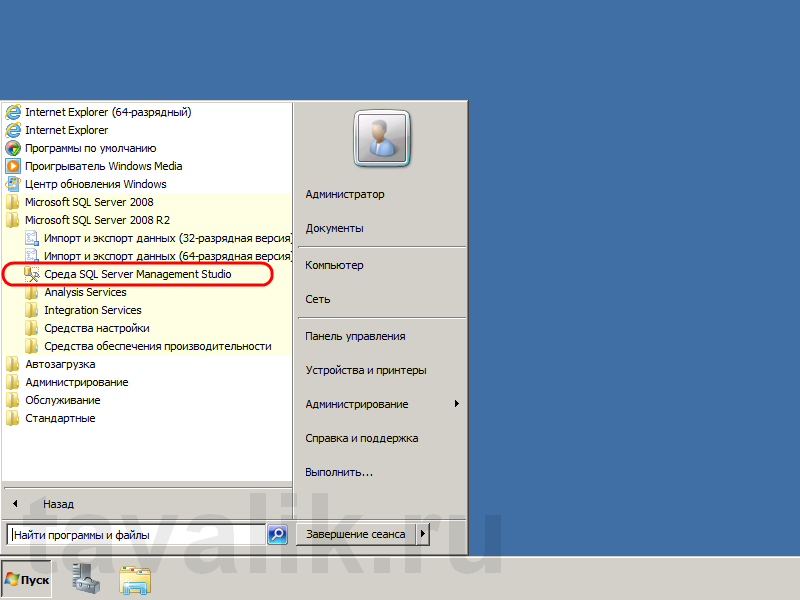
В открывшемся окне выбираем:
- Тип сервера: «Компонент Database Engine» .
- Имя сервера в формате «<Имя компьютера>\<Идентификатор экземпляра>» , где
<Имя компьютера> — имя или IP-адрес физического компьютера на котором установлен SQL Server.
<Идентификатор экземпляра> — задается только в случае подключения к именованному экземпляра SQL Server. - Проверка подлинности: «Проверка подлинности SQL Server» или «Проверка подлинности Windows»
- Имя входа: имя пользователя SQL Server.
- Пароль: в случае проверки подлинности SQL Server, пароль для выбранного пользователя.

После чего нажимаем «Соединить».
-
Эта информация была полезна?
0
m
n
0 -
‘
Требования к аппаратному обеспечению
Минимальные:
Процессор: Intel (или совместимый) Pentium III 1000 МГц или выше;
Память: 512 МБ или более;
Жесткий диск: 20 ГБ или более.
Рекомендуемые:
Процессор: Intel Core i7 3000 МГц или выше;
Память: 4 ГБ или более;
Жесткий диск: 100 ГБ или более.
Требования к программному обеспечению
Необходимо наличие установленных пакетов:
- Microsoft .NET Framework 3.5 SP1 (в Windows 7 и Server 2008 R2 просто включить в списке компонентов ОС);
- Windows Installer 4.5 (в Windows 7 и Server 2008 R2 входит в состав ОС);
- Windows PowerShell 1.0 (в Windows 7, Server 2008 и Server 2008 R2 входит в состав ОС).
Поддерживаемые операционные системы:
- Windows XP SP3,
- Windows Server 2003 SP2,
- Windows Vista SP2,
- Windows Server 2008 SP2,
- Windows 7,
- Windows Server 2008 R2.
Более подробную информацию можно найти на сайте корпорации Microsoft.
Примечание. Бесплатную версию Microsoft SQL Server 2008 R2 Express Edition можно скачать на сайте корпорации Microsoft:
- SQLEXPRADV_x64_RUS.exe – для 64-разрядных ОС;
- SQLEXPRADV_x86_RUS.exe – для 32-разрядных ОС или установки в режиме WOW64.
Внимание! Для установки ПО «Альта-ГТД» необходимо скачивать именно редакцию «Express Edition с доп. службами»!
Для «тихой» установки (со стандартными параметрами) бесплатной версии SQL Server Express Edition с доп. службами запустите программу установки компании «Альта-Софт» (setup.exe или altastp.exe) с правами администратора и воспользуйтесь кнопкой «SQL» (при запуске с фирменного DVD-диска доступ в интернет не потребуется). При необходимости проделайте дополнительные действия, описанные в разделах про Брандмауэр (FireWall) и Не русскоязычную ОС, все остальные нижеописанные действия выполнять уже не понадобится. Для доступа к SQL Server с правами администратора используйте логин «sa» и пароль «Alta-Soft», либо вариант «Авторизация Windows», зайдя в систему под учетной записью администратора локального компьютера.
Установка Microsoft SQL Server 2008/2008 R2
- Запустить программу-установщик с правами администратора на данном компьютере.
- В разделе «Планирование» нажать пункт «Средство проверки конфигурации»:
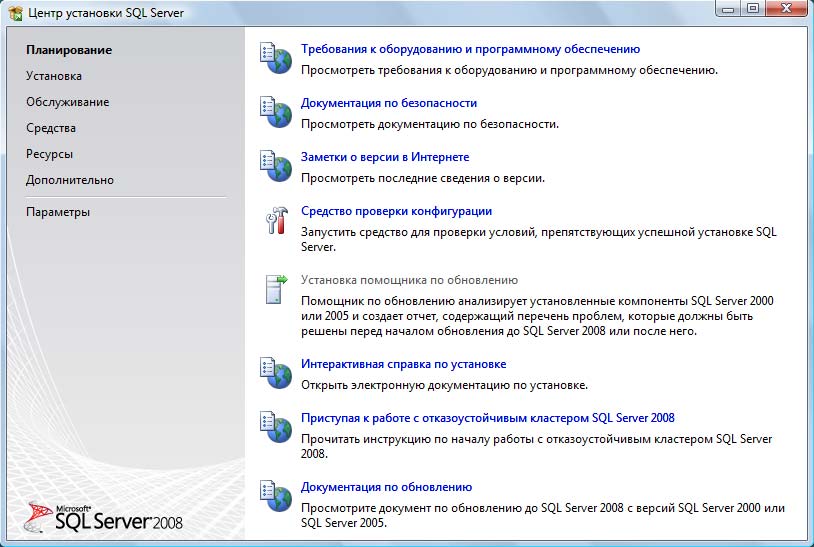
- (*) Нажать кнопку «Показать подробности» и убедиться, что все проверки успешно пройдены. Если будут обнаружены какие-то проблемы, то необходимо их устранить и запустить повторную проверку кнопкой «Включить заново». Затем закрыть данное окно кнопкой «ОК»:
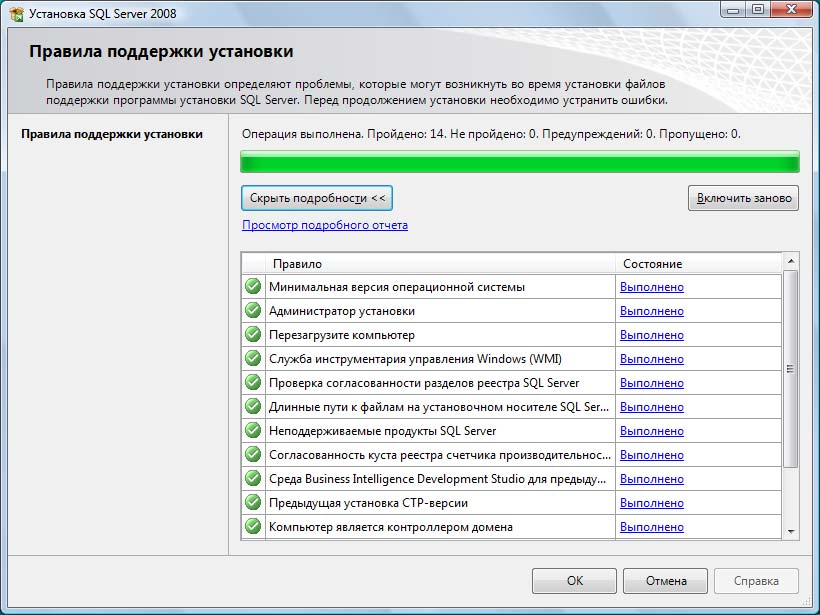
- Нажать на раздел «Установка» и затем пункт «Новая установка изолированного SQL Server или добавление компонентов …»:
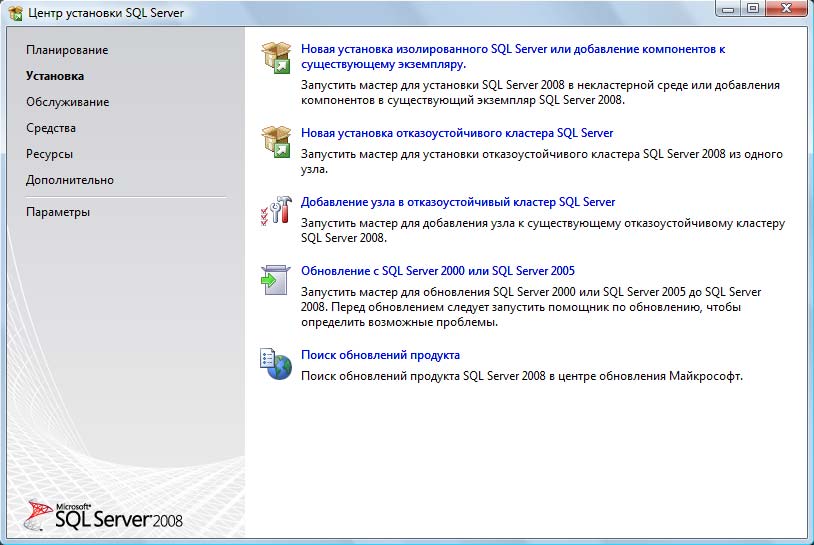
- (*) Нажать кнопку «Показать подробности» и убедиться, что все проверки успешно пройдены. Если будут обнаружены какие-то проблемы, то необходимо их устранить и запустить повторную проверку кнопкой «Включить заново». Затем нажать кнопку «ОК»:
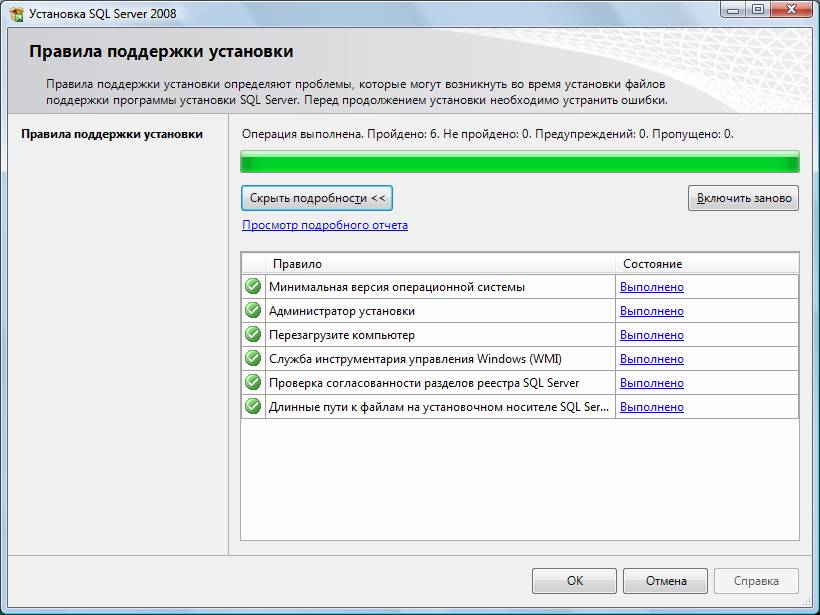
- (*) Ввести приобретенный ключ продукта (для бесплатной версии не требуется) и нажать кнопку «Далее»:
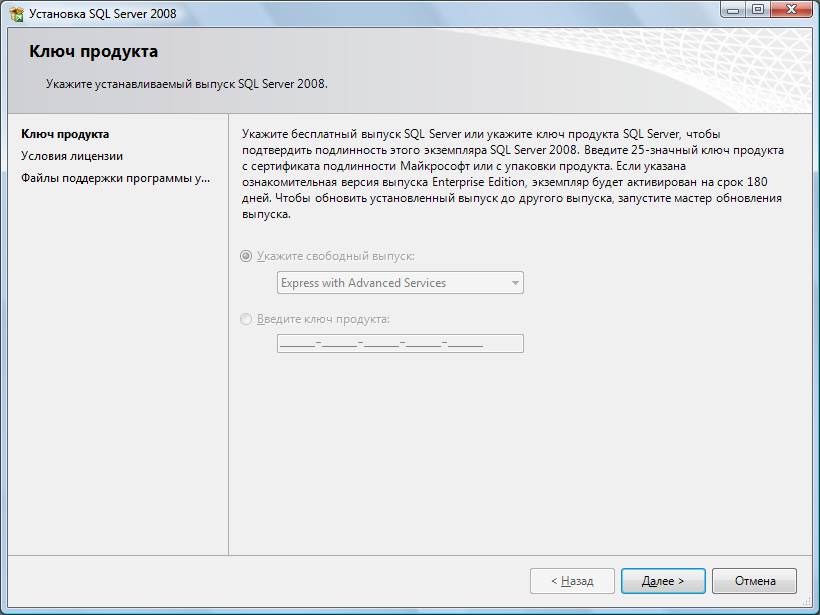
- Прочитать лицензию, установить галочку «Я принимаю условия…» и нажать кнопку «Далее»:
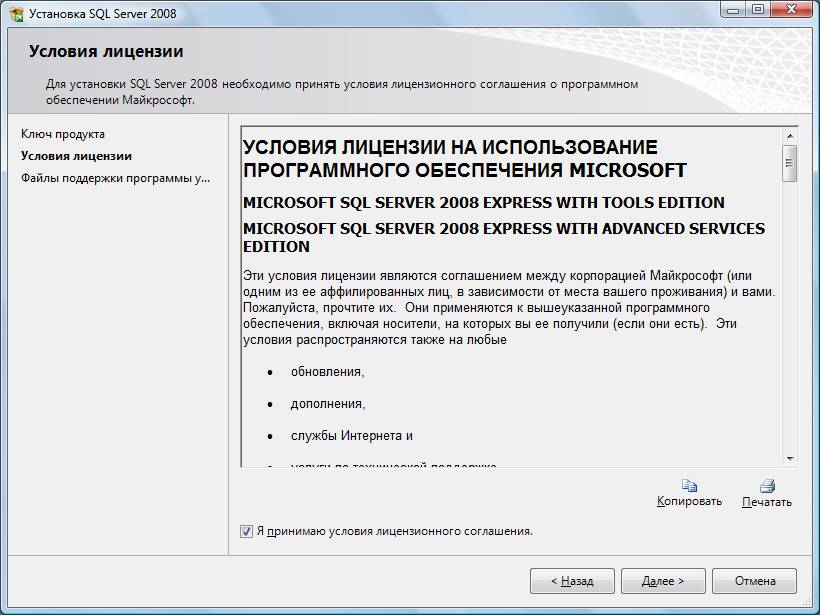
- (*) Нажать кнопку «Установить»:
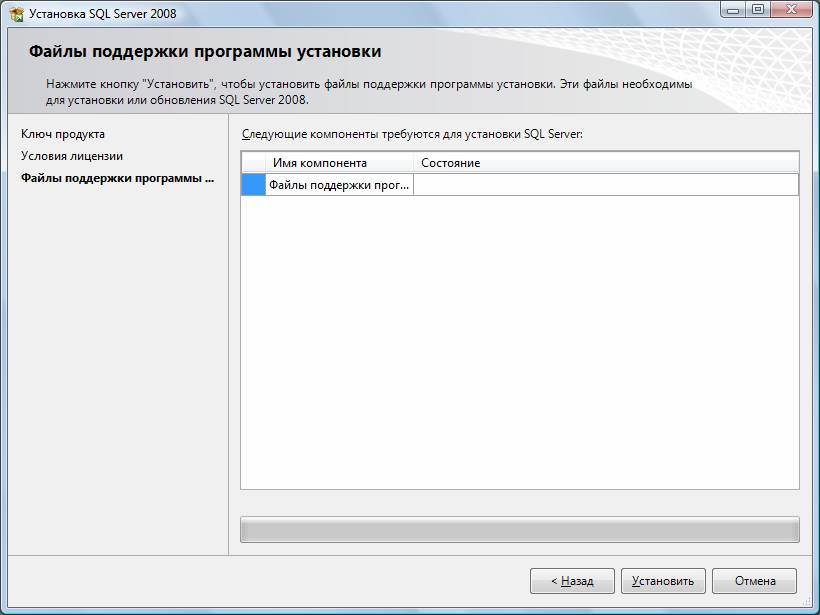
- (*) Нажать кнопку «Показать подробности» и убедиться, что все проверки успешно пройдены. Если будут обнаружены какие-то проблемы, то необходимо их устранить и запустить повторную проверку кнопкой «Включить заново». Затем нажать кнопку «Далее»:
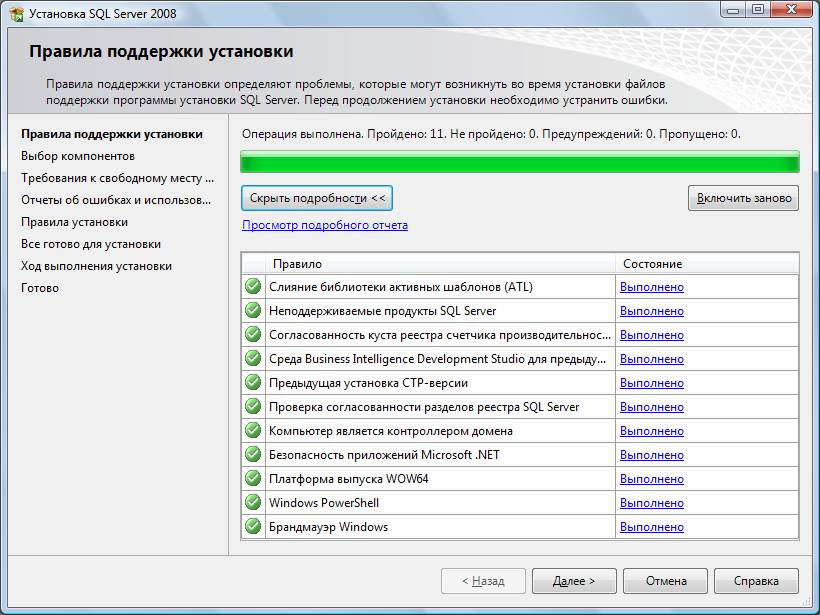
Примечание. Если появится предупреждение в строке «Брандмауэр Windows», то его можно проигнорировать – оно просто акцентирует Ваше внимание на том, что потребуется дополнительная настройка «Брандмауэра Windows» для доступа к SQL Server с других компьютеров (см. ниже).
- Выбрать компоненты для установки (рекомендуется воспользоваться кнопкой «Выделить все»), и нажать кнопку «Далее»:
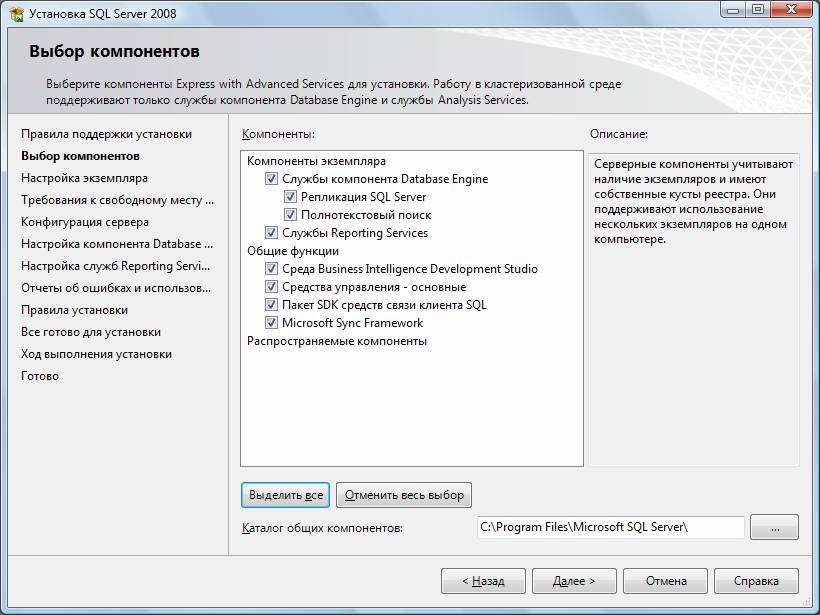
Внимание! Для нормального функционирования ПО «Альта-ГТД» необходимо обязательно установить компонент «Полнотекстовый поиск»!
Кроме того, для управления самим SQL Server необходимо установить компонент «Средства управления — основные»!
- Выбрать опцию «Экземпляр по умолчанию» и нажать кнопку «Далее»:
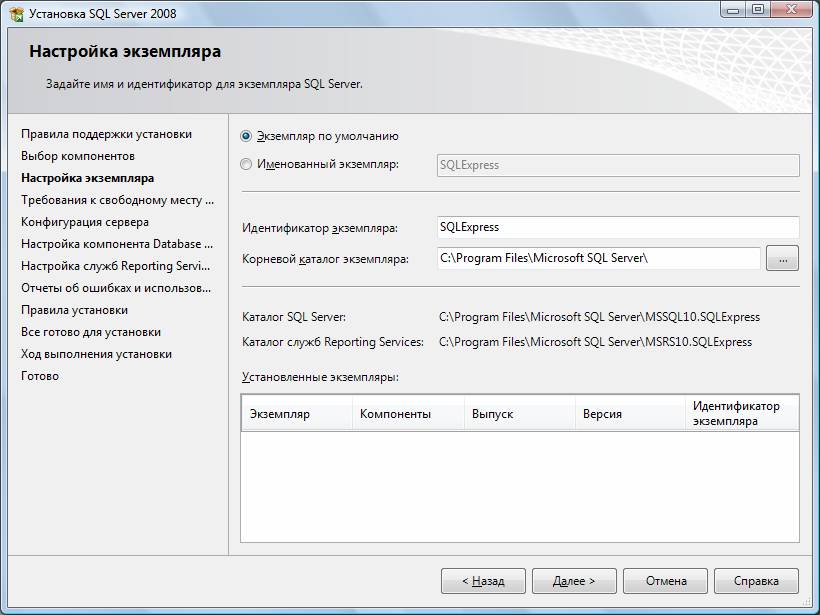
- (*) Нажать кнопку «Далее»:
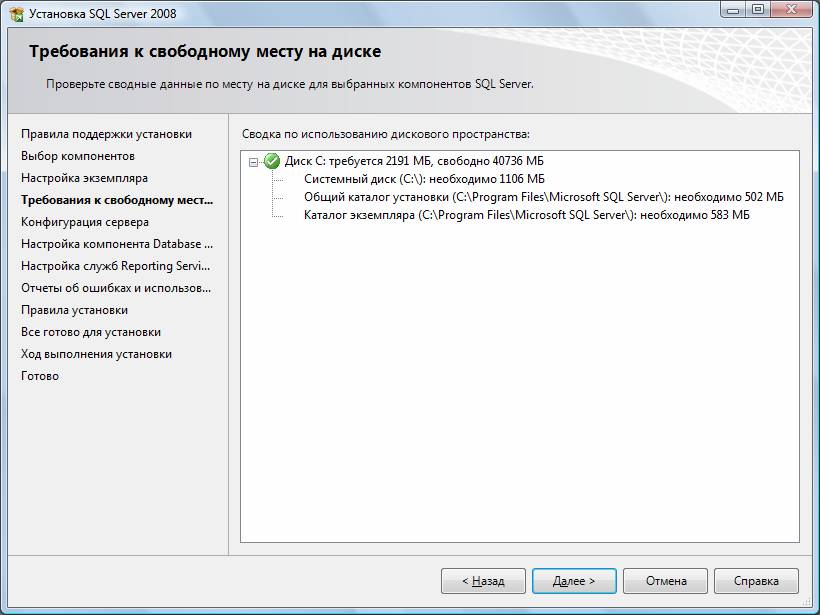
- Выбрать опции, как показано на рисунке, и перейти на закладку «Параметры сортировки»:
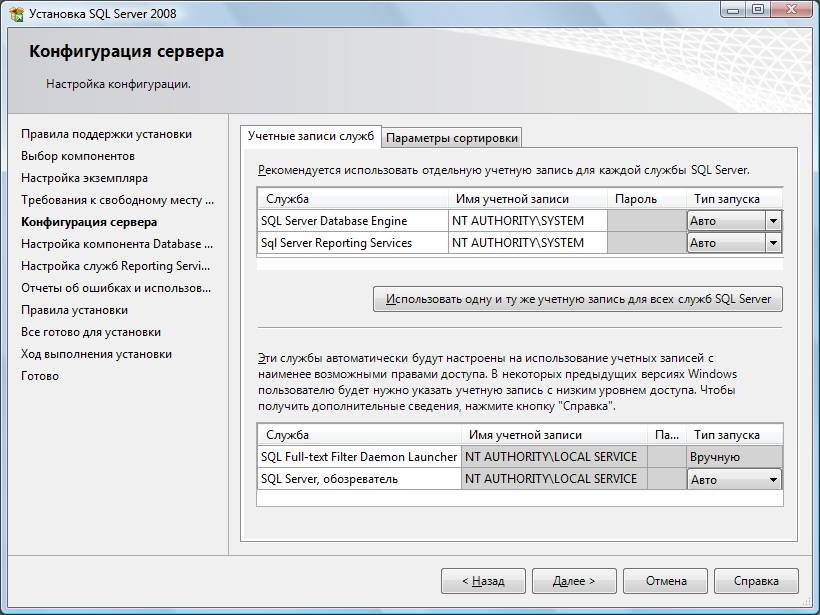
Примечание. Если Вы хотите использовать «SQL Server Agent» (встроенный планировщик заданий, в бесплатную версию не входит) для выполнения регулярного резервного копирования файлов БД на другой компьютер в своей локальной сети (рекомендуется) и Ваша сеть построена с использованием домена Windows NT, то необходимо завести в Вашем домене отдельную учетную запись для SQL Server Agent и предоставить ей права на соответствующие ресурсы (более подробную информацию можно найти в справочной системе SQL Server). При такой конфигурации, в этом окне необходимо в поля «Имя учетной записи» и «Пароль» ввести имя созданной учетной записи (вида ДОМЕН\ИМЯ) и ее пароль, как минимум для службы «SQL Server Agent».
- Выбрать опции, как показано на рисунке, и нажать кнопку «Далее»:
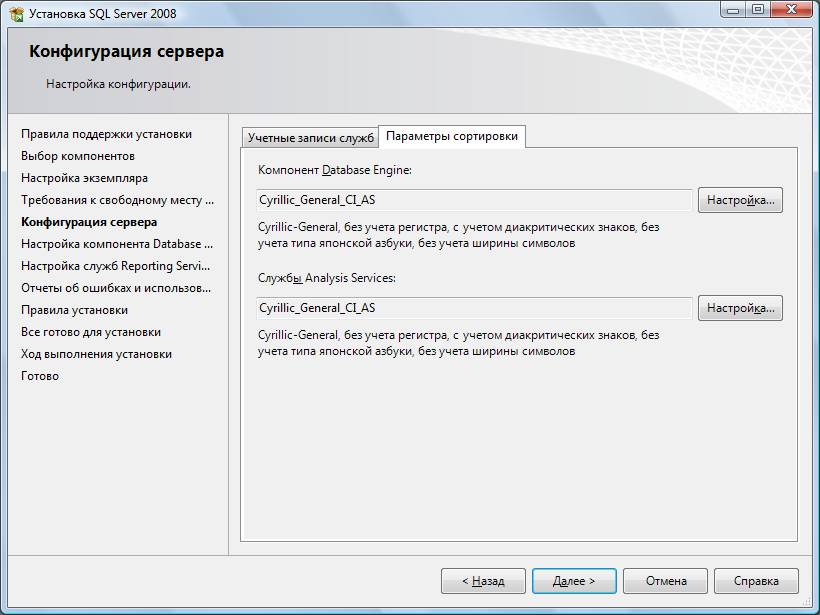
Примечание. Чтобы изменить опцию нажмите расположенную рядом кнопку «Настройка» и установите параметры, как показано на следующем рисунке:
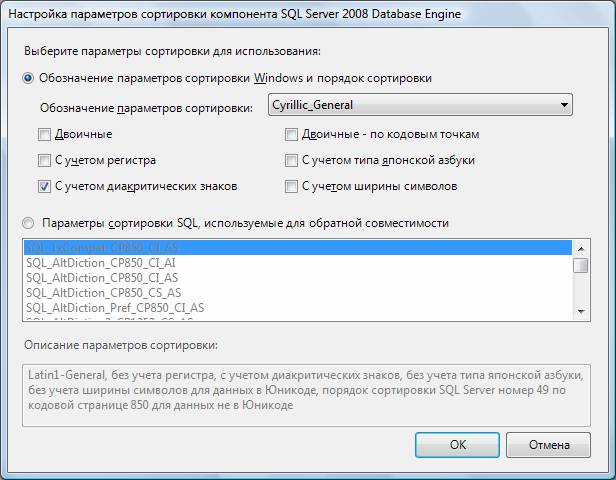
Внимание. Данную настройку нельзя будет изменить после установки. Будьте внимательны!
- Выбрать опцию «Смешанный режим» и задать пароль для встроенной учетной записи администратора «sa» (эта учетная запись обладает максимальными правами доступа ко всем функциям и объектам на SQL-сервере). Дополнительно можно указать учетные записи пользователей Windows или целые группы пользователей Windows, которые должны обладать максимальными правами доступа к SQL Server (например, встроенную группу «Администраторы»). Затем перейти на закладку «Каталоги данных»:
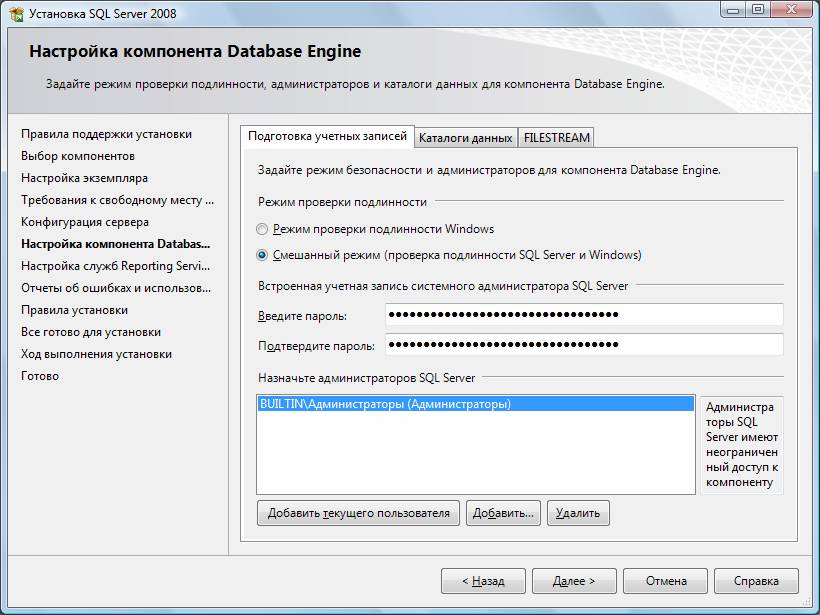
- В поле «Корневой каталог данных» ввести путь к папке, где будут размещаться файлы баз данных (рекомендуется использовать отдельный от ОС физический диск), и нажать кнопку «Далее»:
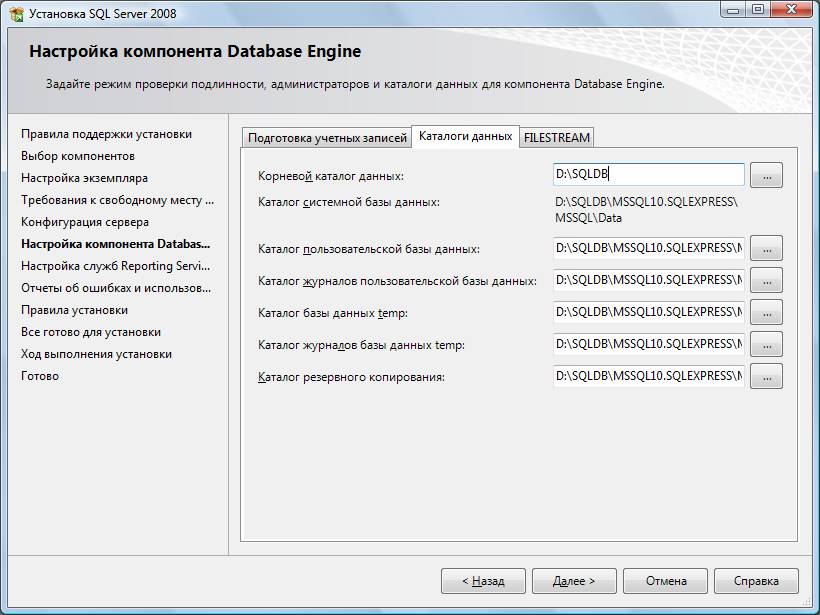
- Выбрать опции, как показано на рисунке, и нажать кнопку «Далее»:
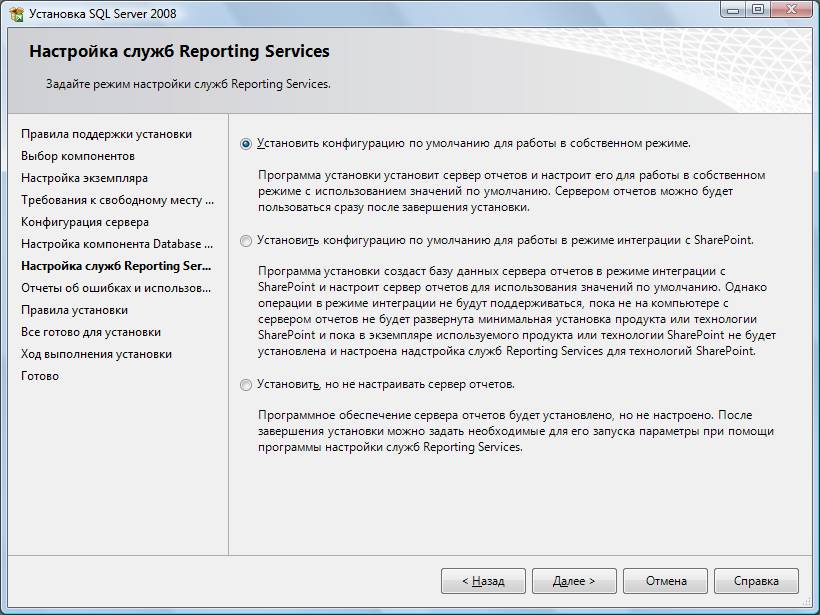
- Выбрать опции, как показано на рисунке, и нажать кнопку «Далее»:

- (*) Нажать кнопку «Показать подробности» и убедиться, что все проверки успешно пройдены. Если будут обнаружены какие-то проблемы, то необходимо их устранить и запустить повторную проверку кнопкой «Включить заново». Затем нажать кнопку «Далее»:
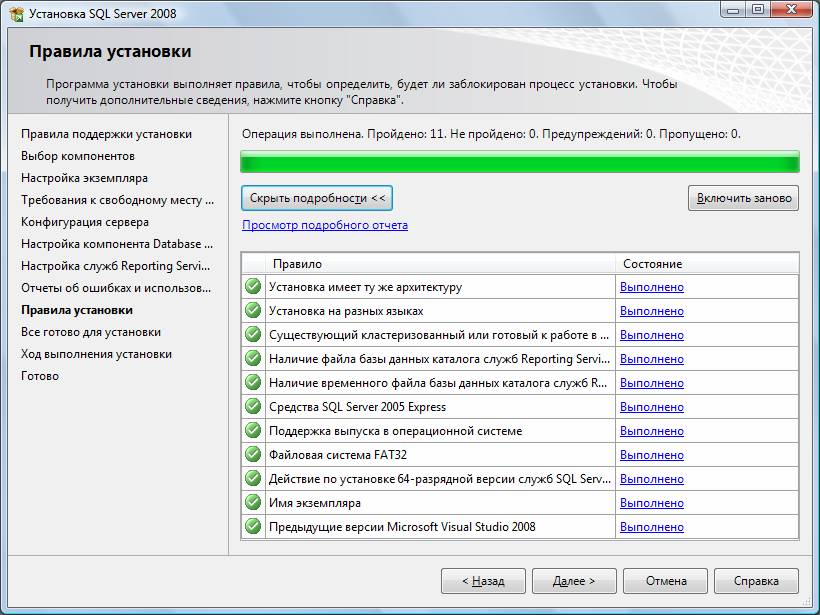
- (*) Нажать кнопку «Установить»:
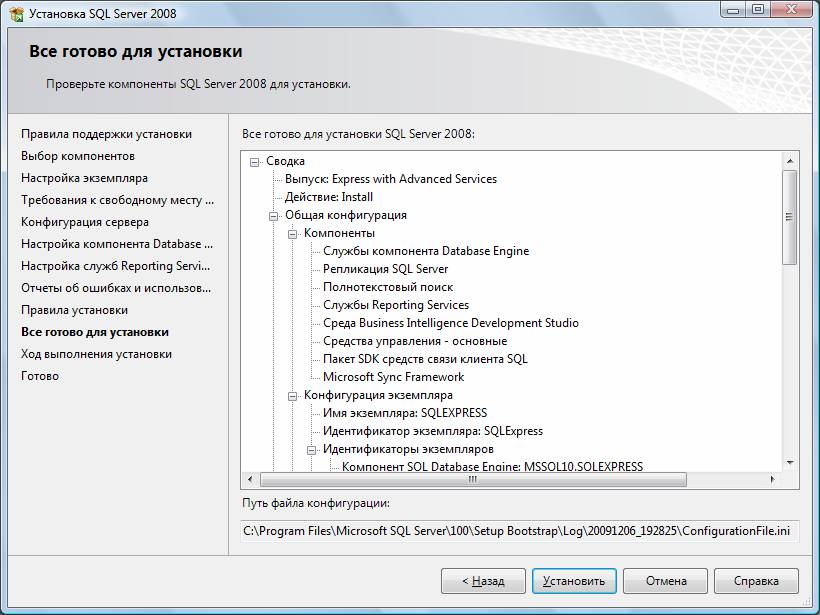
- (*) После завершения установки нажать кнопку «Далее»:
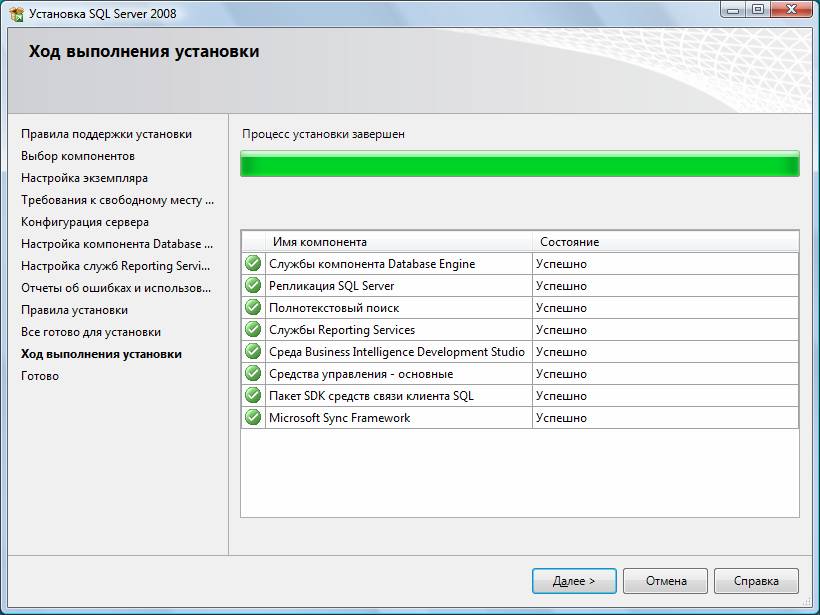
- Нажать кнопку «Закрыть»:
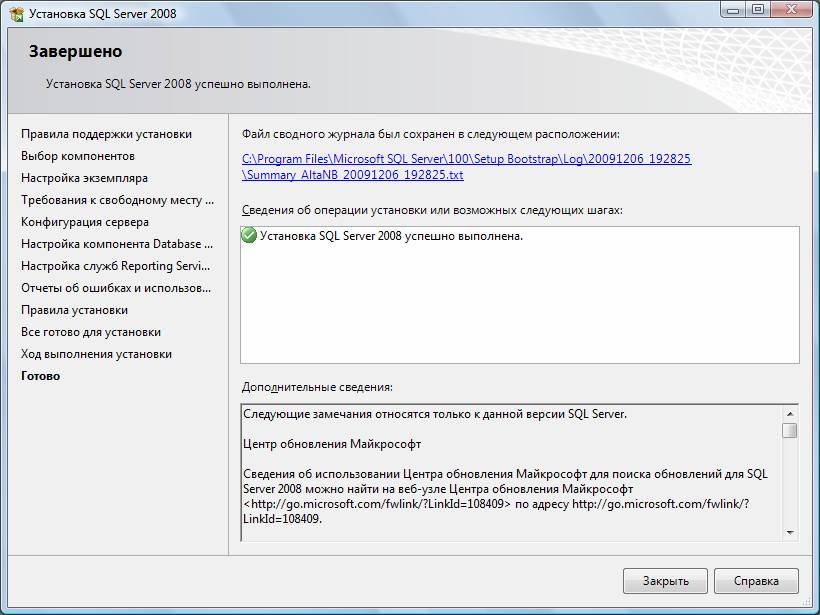
Дальнейшие шаги следует выполнять только, если требуется обеспечить
доступ к SQL Server с других компьютеров в сети!
- Запустить утилиту «Диспетчер конфигурации SQL Server» (Пуск→Все программы→Microsoft SQL Server 2008→Средства настройки→Диспетчер конфигурации SQL Server). В разделе «Сетевая конфигурация SQL Server»→«Протоколы для …» нажать правой кнопкой мыши на строке «TCP/IP» и в контекстном меню выбрать пункт «Свойства»:
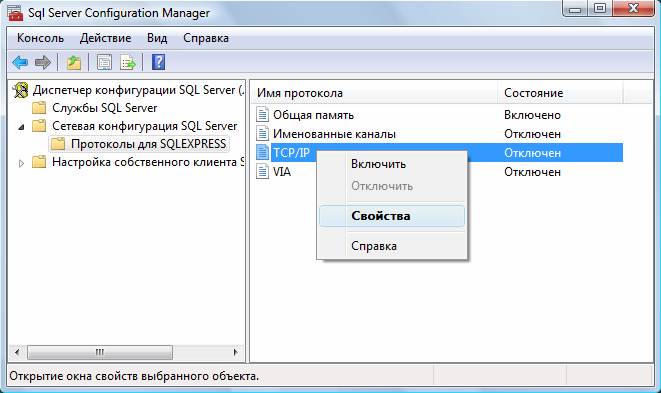
- На закладке «Протокол» установить параметр «Включено» = «Да», а на закладке «IP-адреса» в разделе «IPAll» параметр «TCP-порт» = «1433». Затем нажать кнопку «ОК»:
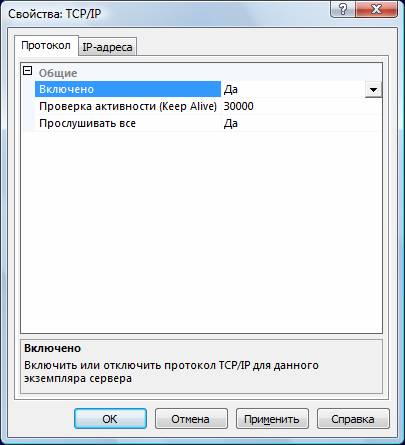
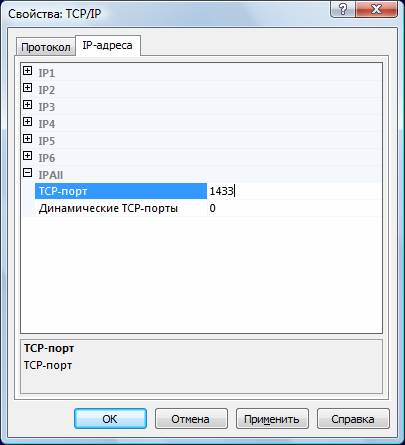
- В разделе «Службы SQL Server» нажать правой кнопкой мыши на строке «SQL Server (…)» и в контекстном меню выбрать пункт «Перезапустить» (этот пункт можно пропустить, если Вы перезагрузите компьютер после завершения остальных настроек):
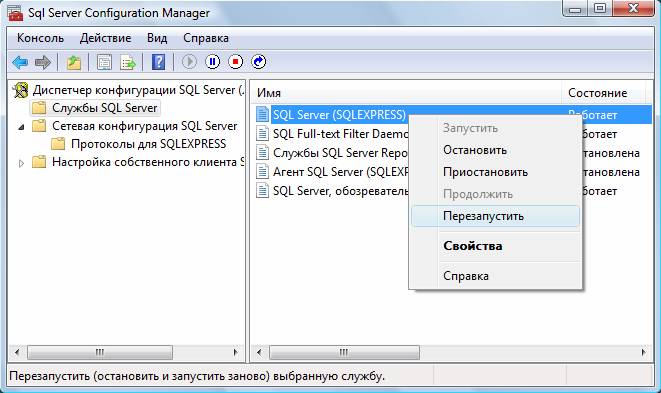
- Если на компьютере установлен какой-либо FireWall, то в нем необходимо разрешить входящие соединения по протоколу TCP/IP на порт 1433 (для подключения к SQL Server с других компьютеров), а также по протоколу UDP на порт 1434 (для того чтобы другие компьютеры могли обнаруживать данный экземпляр SQL Server). В стандартном «Брандмауэре Windows» (Панель управления→Брандмауэр Windows) для этого необходимо на закладке «Исключения» дважды «Добавить порт»:
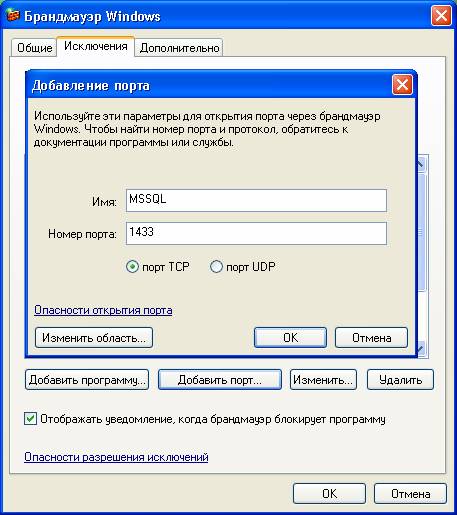
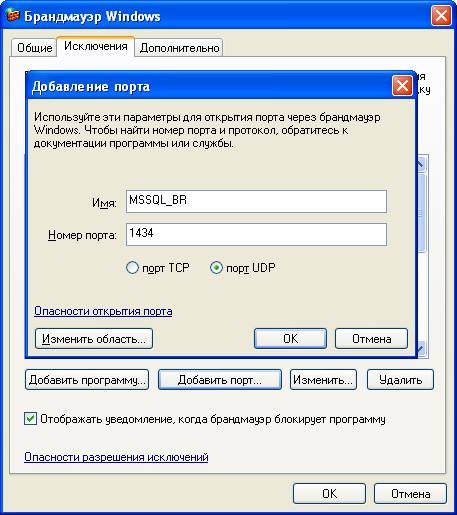
Примечание. В Windows 7 вместо этого надо создать два правила – см. статью
- После завершения установки и настройки рекомендуется перезагрузить компьютер.
ВНИМАНИЕ! При установке SQL Server на НЕ русскоязычную ОС Windows необходимо в «Control Panel»→«Regional and Language Options» на закладке «Advanced» поставить язык «Russian» в параметре «Language for non-Unicode programs», затем перезагрузить компьютер:
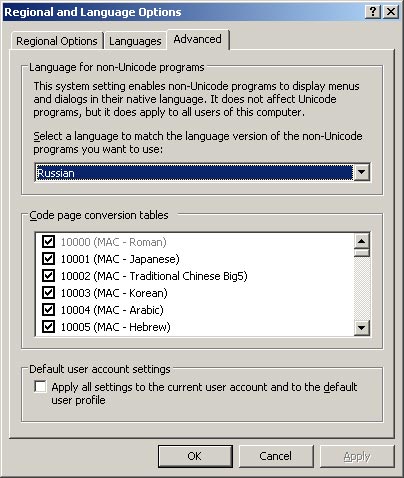
-
Эта информация была полезна?
0
m
n
0 -
‘
Установка Microsoft SQL Server 2008 R2
1.) Перед началом работы необходимо скачать и распаковать пакет с программой Microsoft SQL Server 2008 R2, поместив в необходимую папку.
2.) Необходимо запустить установщик программ «setup.exe»

3). В диалоговом окне необходимо принять установку NET Framework:

4.) Далее необходимо принять дополнительные условия лицензирования и нажать на кнопку «Установить». Далее происходит установка.

4.1)Ход загрузки и установки

5.) Процесс установки завершен, необходимо нажать на кнопку «Выход».

6.) После установки Microsoft .NET Framework автоматически возникает диалоговое окно «Исправления для Windows Server 2003 (KB942288-v4)», необходимо нажать на кнопку «Далее».

7.)Так же необходимо принять условия лицензирования программного обеспечения, нажать кнопку «Далее». После происходит процесс обновления системы.

7.1)Процесс установки

8.)Процесс установки завершен, необходимо нажать на кнопку «Готово».

9.) После установки вышеуказанных программных обеспечений и обновлений ПК необходимо перезагрузить, о данном будет предупреждено в диалоговом окне. Необходимо нажать кнопку «ОК» и дождаться перезагрузки ПК.

10.) После перезагрузки автоматически появится новое диалоговое окно «Центр установки SQLServer», в котором необходимо выбрать вкладку «Установка». На вкладке необходимо выбрать «Новая установка или добавление компонентов к существующей установке».

11.) Поверх данного окна запустится новое диалоговое окно «Установка SQLServerR2» и начнется проверка ПК на наличие необходимых компонентов для дальнейшей успешной установки ПО.

12.) После проверки ПК, необходимо подтвердить подлинность устанавливаемого ПО, указав выпуск или ввести ключ продукта.

13.) Далее необходимо прочитать и принять условия лицензирования, нажать кнопку «Далее».

14.) Необходимо нажать кнопку «Установить» для установки файлов поддержки программы установки.

15.) Необходимо дождаться окончания процесса определения проблем, если таковые выявлены, их необходимо устранить и повторить тест. В противном случае необходимо нажать кнопку «Далее» .

16.) Необходимо выбрать интересующий состав установки компонентов SQL Server и нажать кнопку «Далее».

17.) Далее необходимо выбрать интересующий состав устанавливаемых компонентов SQL Server Standard и нажать кнопку «Далее».

18.) Необходимо дождаться окончания процесса определения правил и нажать кнопку «Далее».

19.) После проверки правил, необходимо настроить экземпляр. Для простоты необходимо выбрать «Экземпляр по умолчанию» и нажать кнопку «Далее».

20.) Далее необходимо проверить свободное место на диске С. Нажать на кнопку «Далее».

21.) Необходимо указать учетные записи служб и конфигурацию параметров сортировки. Для последующего использования наиболее приемлемо выбрать «Использовать одну и ту же учетную запись для всех служб сервера». Нажать кнопку «Далее».

22.) На следующем этапе установки необходимо задать смешанный режим проверки подлинности и указать пароль для учетной записи системного администратора SQLServer. После настройки нажать кнопку «Далее».

23.) Далее необходимо задать администраторов и настроить каталоги данных. И не забыть нажать кнопку «Далее».

24.) Необходимо задать режим настройки служб ReportingServices. Для получения желаемого результата, необходимо выбрать «Установить конфигурацию по умолчанию для работы в собственном режиме», нажать кнопку «Далее».

25.) Далее шаг «Отчет об ошибках», данная страница является информационной. Необходимо нажать кнопку «Далее».

26.) Далее необходимо дождаться проверки правил конфигурации установки, после нажать кнопку «Далее».

27.) На данном шаге необходимо проверить все компоненты установки, путь файла конфигурации и нажать кнопку «Установить».

28.) Выполнять мониторинг хода установки можно на предпоследнем шаге установки.

29.) После длительной установки наступает шаг «Завершено». Установка завершена.

Просмотров : 6130
Download Microsoft SQL Server offline installer for all versions. I have added all the links to each version separately. You can easily download and install them. All links are official download links provided by Microsoft.
Microsoft SQL Server is the relational database management system developed by Microsoft. It gives you flexibility, built-in intelligence, and the confidence to know the full potential and performance of your data.
The offline installer allows you to install the app on your system without even connecting to the internet. Since the links are official links, you can start downloading safely and reliably.
Table of Contents
Microsoft SQL Server 2008 R2 SP2
Microsoft SQL Server 2008 R2 with Service Pack 2 is a free and feature-rich database for developing and deploying SQL Server 2008 R2.
The main features of SQL Server 2008 R2 SP2 are described below.
- It supports stored procedures, triggers, functions, and views.
- It allows you to store all kinds of business data with native support for relational data, XML, FILESTREAM and spatial data.
- This version has improved performance, usability, visualization, and integration with the Microsoft 2007 Office System in SQL Server Reporting Services.
- Microsoft SQL Server 2008 R2 simplifies development efforts by leveraging existing T-SQL skills, ADO.NET Entity Framework and LINQ.
- It is closely integrated with Visual Studio and Visual Web Developer.
It is supported on Windows 7, Windows Server 2003, Windows Server 2008, Windows Server 2008 R2, Windows Vista, and Windows XP.
Microsoft SQL Server 2008 R2 SP2 Download Links
Download SQL Server 2008 R2 in all languages
The download link includes the following files:
- SQLEXPR_x86_ENU.exe
- SQLEXPR_x64_ENU.exe
- SQLEXPR32_x86_ENU.exe
- SQLEXPRADV_x64_ENU.exe
- SQLEXPRADV_x86_ENU.exe
- SQLEXPRWT_x64_ENU.exe
- SQLEXPRWT_x86_ENU.exe
- SQLManagementStudio_x64_ENU.exe
- SQLManagementStudio_x86_ENU.exe
Microsoft SQL Server 2008
SQL Server 2008 is a free edition of SQL Server, an ideal data platform for learning and building desktop and small server applications, and for redistribution by ISVs.
Basically, it is designed for easy deployment and fast prototyping. SQL Server 2008 Express is available as a free package, and you can redistribute it with other applications. It is designed to integrate smoothly with your other server infrastructure investments.
It is supported on Windows Server 2003 Service Pack 2, Windows Server 2008, Windows Vista, Windows Vista Service Pack 1, Windows XP Service Pack 2, and Windows XP Service Pack 3.
SQL Server 2008 Download Links
Download SQL Server 2008
The download link includes the following files:
- SQLEXPR_x86_ENU.exe
- SQLEXPR_x64_ENU.exe
- SQLEXPR32_x86_ENU.exe
Microsoft SQL Server 2012
Microsoft SQL Server 2012 is a powerful and reliable free data management system that delivers a rich and reliable data store for lightweight Web Sites and desktop applications. Links to all its versions are provided below.
SQL Server 2012 Download Links
Download SQL Server 2012
The download link includes the following files:
- ENU\x64\SQLEXPR_x64_ENU.exe
- ENU\x64\SQLEXPRADV_x64_ENU.exe
- ENU\x64\SQLEXPRWT_x64_ENU.exe
- ENU\x64\SqlLocalDB.MSI
- ENU\x64\SQLManagementStudio_x64_ENU.exe
- ENU\x86\SQLEXPR_x86_ENU.exe
- ENU\x86\SQLEXPR32_x86_ENU.exe
- ENU\x86\SQLEXPRADV_x86_ENU.exe
- ENU\x86\SQLEXPRWT_x86_ENU.exe
- ENU\x86\SqlLocaLDB.MSI
- ENU\x86\SQLManagementStudio_x86_ENU.exe
Microsoft SQL Server 2014
Microsoft SQL Server 2014 is a powerful and reliable free data management system that provides an extensive and reliable data store for lightweight Web Sites and desktop applications. It is free and has feature-rich editions of SQL Server that are ideal for learning, developing, powering desktop, web & small server applications, and redistribution by Independent Software vendors (ISVs).
It is supported on Windows 10, Windows 7, Windows 7 Service Pack 1, Windows 8, Windows 8.1, Windows Server 2008 R2, Windows Server 2008 R2 SP1, Windows Server 2012, and Windows Server 2012 R2.
SQL Server 2014 Download Links
Download SQL Server 2014
The download link includes the following files:
- Express 32BIT WoW64\SQLEXPR32_x86_ENU.exe
- Express 32BIT\SQLEXPR_x86_ENU.exe
- Express 64BIT\SQLEXPR_x64_ENU.exe
- ExpressAdv 32BIT\SQLEXPRADV_x86_ENU.exe
- ExpressAdv 64BIT\SQLEXPRADV_x64_ENU.exe
- ExpressAndTools 32BIT\SQLEXPRWT_x86_ENU.exe
- ExpressAndTools 64BIT\SQLEXPRWT_x64_ENU.exe
- LocalDB 32BIT\SqlLocalDB.msi
- LocalDB 64BIT\SqlLocalDB.msi
- MgmtStudio 32BIT\SQLManagementStudio_x86_ENU.exe
- MgmtStudio 64BIT\SQLManagementStudio_x64_ENU.exe
Microsoft SQL Server 2016
Microsoft SQL Server 2016 SP1
Microsoft SQL Server 2016 service packs are cumulative updates and upgrade all editions and service levels of SQL Server 2016 to SP1. This service pack includes SQL Server 2016 RTM Cumulative Update 3 (CU3).
Download Microsoft SQL Server 2016 SP1
Microsoft SQL Server Enterprise 2016
Assess mission-critical capabilities to achieve unparalleled scale, security, high availability, and lead performance for your Tier 1 database, business intelligence, and advanced analytics workloads.
Microsoft SQL Server Express 2016
Microsoft SQL Server Express 2016 is developed to build intelligent, mission-critical applications using a scalable, hybrid database platform. And that DB has everything built-in. The database includes advanced security, in-database analytics, and reliable memory performance.
It includes 4 numbers of Cores. And gives you advanced-level security with transparent encryption.
It is supported on Windows 10, Windows 7, Windows 7 Service Pack 1, Windows 8, Windows 8.1, Windows Server 2008 R2, Windows Server 2008 R2 SP1, Windows Server 2012, and Windows Server 2012 R2.
Download SQL Server 2016
Microsoft SQL Server Standard 2016
Microsoft SQL Server Standard 2016 delivers basic data management and business intelligence databases for departments and small organizations to run their applications, and supports common development tools for on-premise and cloud-enabling effective database management with minimal IT resources.
Microsoft SQL Server Developer 2016
SQL Server Developer Edition lets developers build any type of application on top of SQL Server. It includes all the functionality of the Enterprise Edition, but is licensed as a development and test system, not as a production server. SQL Server Developer is an ideal choice for people who build
SQL Server and test applications.
Download Microsoft SQL Server Developer 2016 (Needs login)
